亲爱的游戏爱好者们,你是否有过这样的经历:在游戏中玩得正嗨,突然一个精彩瞬间闪过,你立刻想要记录下来,与朋友们分享?别急,今天就来给你揭秘如何轻松制作游戏录屏,让你的游戏瞬间成为焦点!
一、选择合适的录屏软件
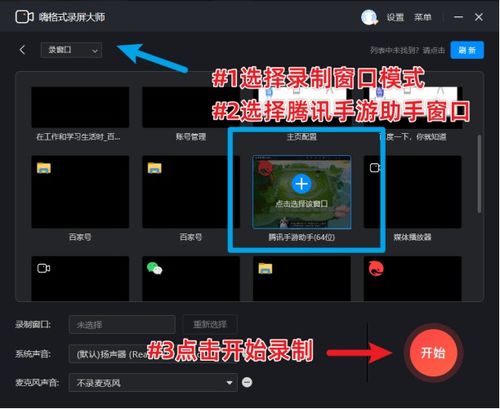
首先,你得拥有一款适合自己的录屏软件。市面上有很多优秀的录屏工具,比如OBS Studio、Bandicam、Camtasia等。这里以OBS Studio为例,因为它免费、开源,功能强大,非常适合新手和专业人士。
二、安装与配置OBS Studio
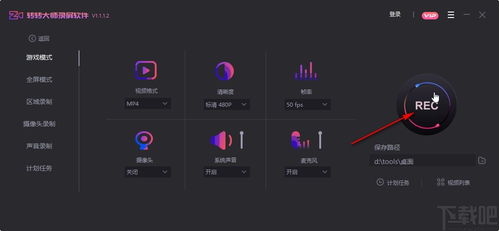
1. 下载与安装:访问OBS Studio官网(https://obsproject.com/),下载最新版本的安装包,按照提示完成安装。
2. 配置视频源:打开OBS Studio,点击“+”号添加视频源。选择“游戏捕获”,然后点击“确定”。
3. 设置音频源:同样点击“+”号,选择“音频输入”,将你的麦克风或游戏声卡设置为音频源。
4. 调整分辨率与帧率:在“设置”中,找到“视频”选项卡,将分辨率和帧率设置为与游戏设置相匹配的值。一般来说,1080p分辨率和60帧足够满足大多数需求。
三、录制与剪辑
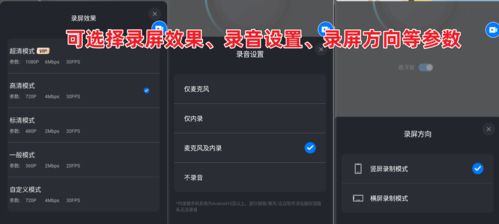
1. 开始录制:一切准备就绪后,点击OBS Studio界面下方的“开始录制”按钮,开始录制游戏画面。
2. 实时监控:录制过程中,你可以实时查看画面和音频,确保一切正常。
3. 剪辑视频:录制完成后,点击“停止录制”,OBS Studio会自动保存视频文件。接下来,你可以使用视频剪辑软件(如Adobe Premiere Pro、Final Cut Pro等)对视频进行剪辑,添加字幕、特效等。
四、分享与传播
1. 上传平台:将剪辑好的游戏录屏上传到视频平台,如Bilibili、YouTube等。记得在视频描述中添加关键词,方便他人搜索。
2. 社交媒体:将视频分享到社交媒体,如微博、微信等,与朋友们一起分享你的游戏瞬间。
五、常见问题解答
1. 问:如何提高录屏画质?
答:提高分辨率和帧率可以提升画质,但也会增加文件大小。建议根据实际情况调整。
2. 问:如何避免卡顿?
答:确保电脑硬件配置足够,尤其是CPU和显卡。此外,关闭不必要的后台程序,释放内存。
3. 问:如何添加字幕?
答:使用视频剪辑软件,如Adobe Premiere Pro,添加字幕功能。
4. 问:如何压缩视频文件?
答:使用视频压缩软件,如HandBrake,将视频文件压缩到合适的尺寸。
制作游戏录屏并不复杂,只需掌握一些基本技巧,你就能轻松记录下自己的游戏瞬间。快来试试吧,让你的游戏人生更加精彩!



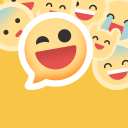
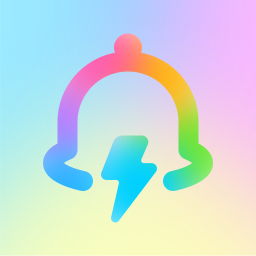







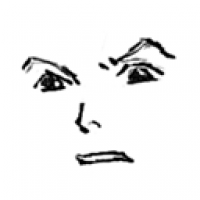


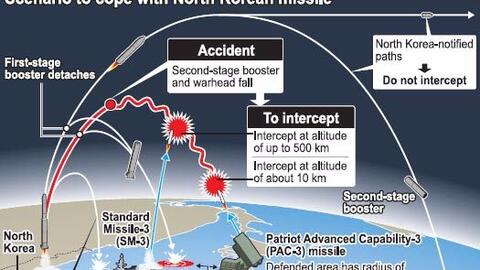






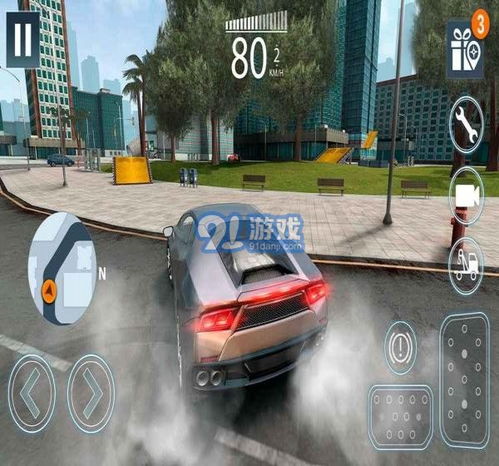


网友评论